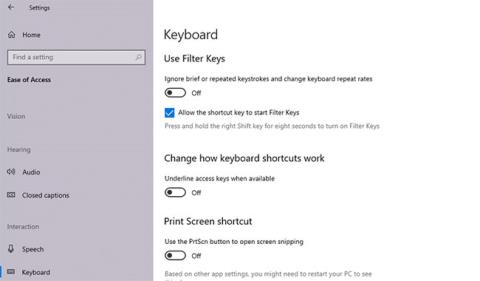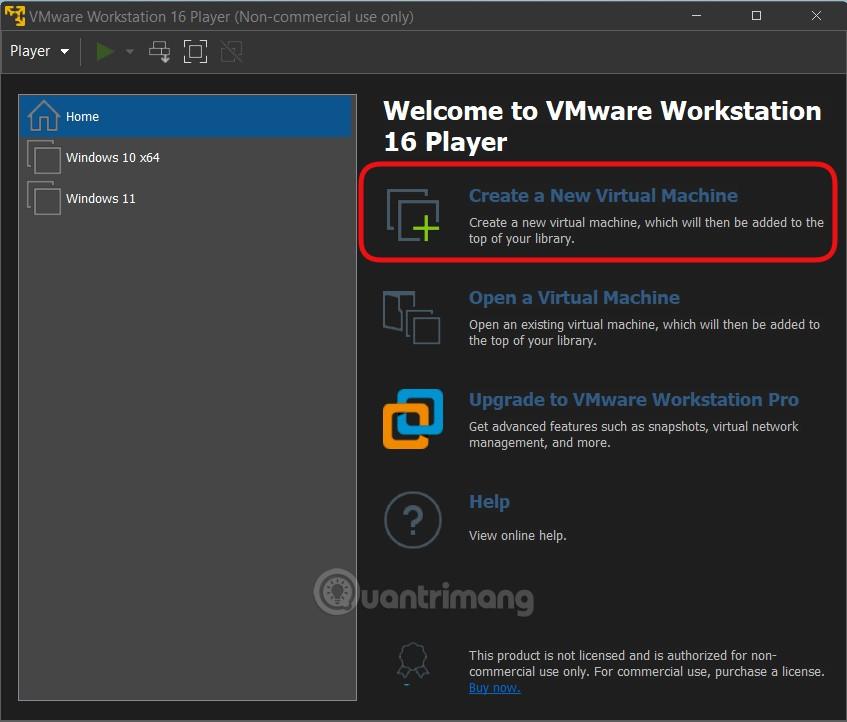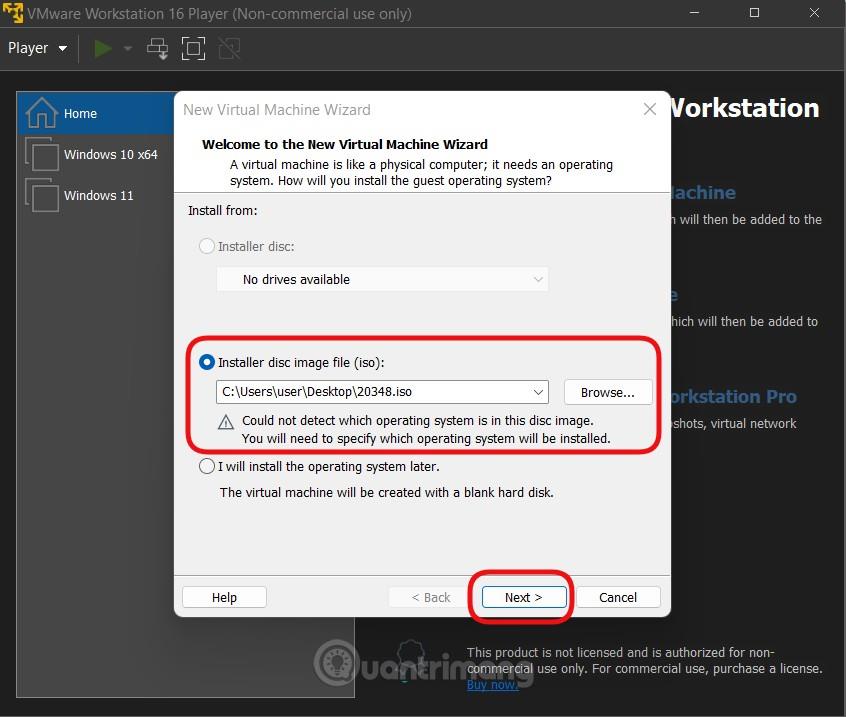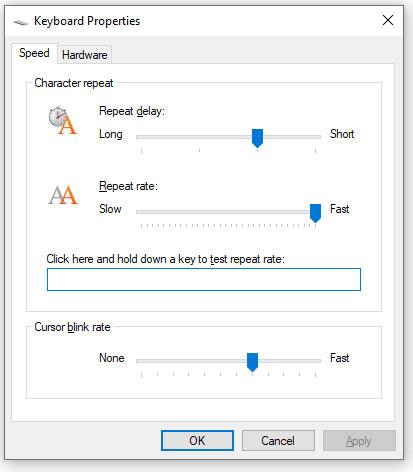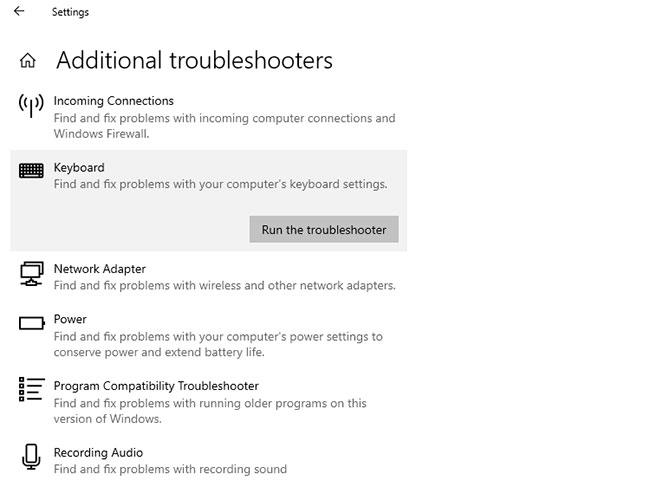A billentyűzet késésnek és rángatózónak tűnik, ami kényelmetlenül érzi magát, különösen akkor, ha fontos munkát végez, és a billentyűzet nem hajlandó együttműködni. Ha Ön író, webfejlesztő, programozó vagy szakember, aki órákat tölt a billentyűk kopogtatásával, ez a probléma lelassíthatja munkáját.
Mielőtt folytatná a hibaelhárítást, győződjön meg arról, hogy a megfelelő billentyűzet okozza a problémát. Előfordulhat, hogy véletlenül olyan dolgokat csinál, amelyek lelassítják a Windows PC-t , ami szintén oka lehet a billentyűzet késésének. Ha azonban nem ez a helyzet, itt van néhány egyszerű javítás, amellyel megszabadulhat a zavaró billentyűzetbeviteli késésektől.
1. Kapcsolja ki a Filter Keys funkciót
A Filter Keys egy kisegítő lehetőség, amely arra utasítja a Windowst, hogy figyelmen kívül hagyja a rövid vagy ismétlődő billentyűleütéseket. Ez lehet az oka annak, hogy a billentyűzet késik. Ezt úgy oldhatja meg, hogy kikapcsolja a Filter Keys funkciót a billentyűzet beállításainál.
Nyissa meg a Beállításokat a „beállítások” kifejezésre keresve a Start menüben . Válassza a Könnyű hozzáférés lehetőséget , és jobbról görgessen le a Billentyűzet részhez. Kattintson a Billentyűzet elemre , és keresse meg a Szűrőbillentyűk használata lehetőséget .
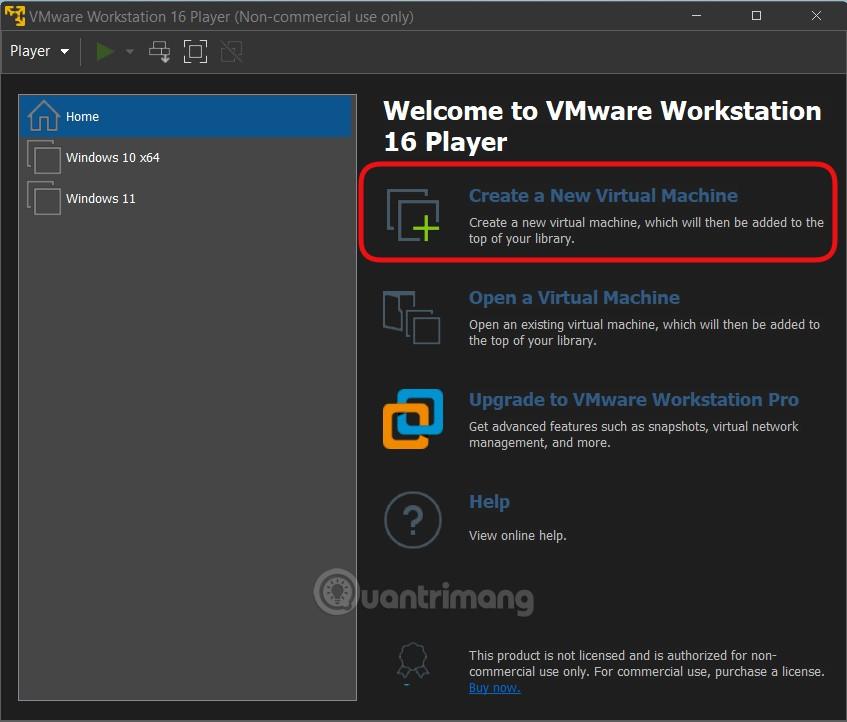
Kapcsolja ki a szűrőkulcsokat
Ez alatt a cím alatt található egy váltókapcsoló. Ha ez a kapcsoló be van kapcsolva, kapcsolja ki, és zárja be a Beállítások alkalmazást.
Ezután próbáljon meg beírni valamit a szövegszerkesztőbe, és ellenőrizze, hogy még mindig lassú-e.
2. Frissítse vagy telepítse újra a billentyűzet illesztőprogramját
A rendszer -illesztőprogramok megmondják a számítógépnek, hogyan kezelje a külső hardvereket, például a billentyűzetet. Ha a billentyűzet illesztőprogramja elavult, a számítógép nehezen tud kommunikálni a hardverrel. Ezért az elavult illesztőprogramok késést okozhatnak a billentyűzet használatával történő gépeléskor.
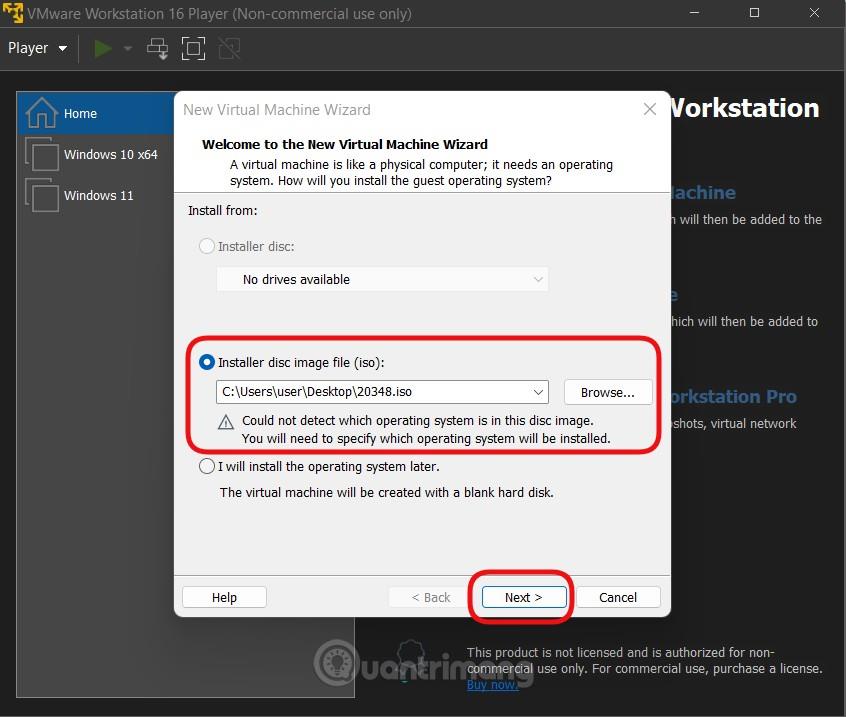
Frissítse vagy telepítse újra a billentyűzet illesztőprogramját
Számos módja van az elavult Windows illesztőprogramok megkeresésére és cseréjére. Referencia: 5 alapvető módszer a számítógép-illesztőprogramok frissítésére és frissítésére további részletekért.
3. Módosítsa a billentyűzet tulajdonságait
A billentyűzet néhány tulajdonságának megváltoztatása segíthet megoldani a beviteli késést. Kezdje a Win + R billentyűkombináció megnyomásával , írja be a „control keyboard” szót , és nyomja meg az Enter billentyűt. Ezzel megnyílik a billentyűzet tulajdonságainak ablaka, ahol az Ismétlési késleltetés és az Ismétlési sebesség beállítására szolgáló lehetőségek láthatók .
Az ismétlési késleltetés lehetővé teszi a késleltetés beállítását egy billentyű lenyomásakor és nyomva tartásakor, valamint a billentyű ismétlési kimenetének indításakor. Az ismétlési sebesség lehetővé teszi a kimenet ismétlődési sebességének beállítását.
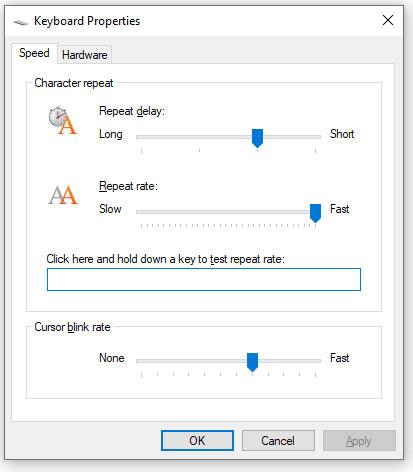
Állítsa be az ismétlési késleltetést és az ismétlési gyakoriságot
Az ismétlési késleltetés lerövidítése és az ismétlési gyakoriság növelése a bemeneti késleltetés kiküszöbölése érdekében. Ez némi kísérletezést igényelhet, mielőtt megtalálja a megfelelő beállítást, de van egy kényelmes tesztdoboz közvetlenül a Billentyűzet tulajdonságai ablakba beépítve , amely segít megtalálni a megfelelő egyensúlyt. Ha megtalálta az ideális ismétlési késleltetést és az ismétlési gyakoriságot , nyomja meg az OK gombot alul a mentéshez és a kilépéshez.
4. Futtassa a Billentyűzet hibaelhárítót
Szerencsére a Windows számos beépített hibaelhárító eszközzel rendelkezik. Akár beviteli késést tapasztal, akár nem működik a billentyűzet, a billentyűzet hibaelhárítója megoldást tud nyújtani.
Nyissa meg a Beállítások alkalmazást a Billentyűzet hibaelhárító használatához . Ezután lépjen a Frissítés és biztonság > Hibaelhárítás lehetőségre , és megjelenik az ajánlott hibaelhárítók listája. Ha nem, kattintson a További hibaelhárítók elemre , és keresse meg a Billentyűzet elemet . Kattintson rá, és válassza a Hibaelhárító futtatása lehetőséget .
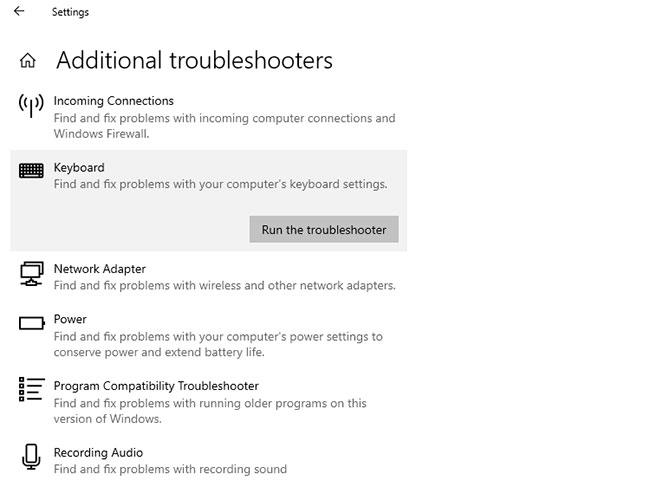
Futtassa a Billentyűzet hibaelhárítót
A hibaelhárító megkeresi a lehetséges problémákat. Ha talál valamit, ami javításra szorul, kövesse az utasításokat. Ha végzett, ellenőrizze, hogy a probléma megoldódott-e.
5. Használja a DISM parancssori eszközt
A DISM egy adminisztrátori szintű parancssori eszköz, amellyel javíthatja a rendszer Windows lemezképét. Ez az eszköz segíthet megoldani a billentyűzetbeviteli késést, ha a hiba a Windows rendszerképből származik, amelyet a Rendszerfájl-ellenőrző nem tud kijavítani.
Kezdje a Command Prompt vagy a PowerShell futtatásával rendszergazdai jogokkal . Ezután futtassa a következő parancsokat ebben a sorrendben:
DISM /Online /Cleanup-Image /ScanHealth
DISM /Online /Cleanup-Image /CheckHealth
DISM /Online /Cleanup-Image /RestoreHealth
Hagyja befejezni a folyamatot, majd ellenőrizze, hogy ez a trükk megoldja-e a billentyűzet beviteli késését.
6. Vezeték nélküli billentyűzet javítások
A fenti problémák általában a billentyűzetekre vonatkoznak. Van azonban néhány speciális probléma a vezeték nélküli billentyűzetekkel. Ha a billentyűzet vezeték nélküli, próbálkozzon a következő javításokkal.
Cserélje ki az elemeket
Kezdje azzal, hogy kizárja a lemerült akkumulátor miatti késés lehetőségét. Ehhez cserélje ki az akkumulátort, vagy töltse fel teljesen a billentyűzetet. Ha ez nem oldja meg a problémát, próbálkozzon a következő megoldással.
Csatlakozás ellenőrzése
Először próbálja meg újra szinkronizálni a billentyűzetet az USB-vevővel. Ha ez nem működik, csatlakoztassa az USB-vevőt a számítógép másik USB-portjához . Ha lehetséges, próbálja meg közelebb helyezni a billentyűzetet az USB-vevőhöz.
Távolítsa el a vezeték nélküli eszközök interferenciáját
Ha más WiFi-eszközöket, például útválasztót vagy mobiltelefont helyezett el a számítógépe közelében, vigye el az eszközt, és ellenőrizze, hogy ez megszünteti-e a bemeneti késést.
7. Cserélje ki a billentyűzetet egy újra
Ha a fenti megoldások egyike sem működik, az hardverkárosodás jele lehet. Mielőtt azonban elkezdené vásárolni az egyik legjobb billentyűzetet , próbálja meg egy másik számítógéphez csatlakoztatni, hogy megbizonyosodjon arról, hogy hardverkárosodás az oka.
Sok sikert kívánok a hibaelhárításhoz!